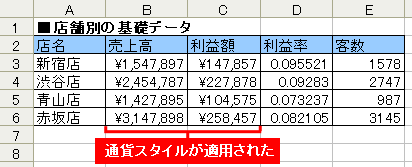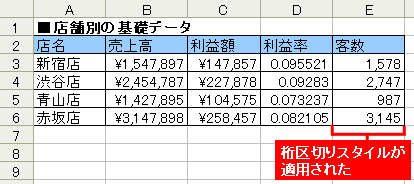セルを選択→「通貨スタイル」「桁区切りスタイル」「パーセントスタイル」「小数点表示桁上げ」ボタンのいずれかをクリック
Excelのメニュー下にある“ツールバー”にはざまざまなボタンが用意されているが,たまたま使う機会がなくて機能を知らないというボタンが意外と多いのではないだろうか。“食わず嫌い”ではもったいない。そこで今回は,数字の表記に関わるボタンをまとめてマスターしよう。
●「通貨スタイル」ボタン---「¥」マークが付き,数字が3ケタ区切りになる
最初は,「通貨スタイル」ボタンだ。範囲を指定した後でこのボタンを押すと(図1),先頭に「¥」マークが付き,数字が3ケタ区切りになる(図2)。お金を扱う表では必須のボタンだ。
 |
| 図1●金額を入力したセルをドラグして選択し(1),ツールバーにある「通貨スタイル」ボタンを押す(2) |
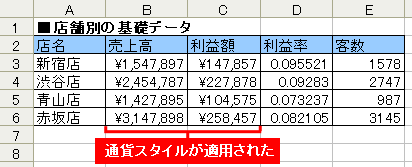 |
| 図2●すると,数値の先頭に「\」が付き,数字が3桁区切りになる |
●「桁区切りスタイル」ボタン---数字を3桁区切りで表示
次は,「桁区切りスタイル」ボタン。このボタンでは,数字を3桁区切りにできる(図3,図4)。桁数の大きい数字で威力を発揮する。
 |
| 図3●桁区切りを設定したいセルをドラグして選択し(1),「桁区切りスタイル」ボタンを押す(2) |
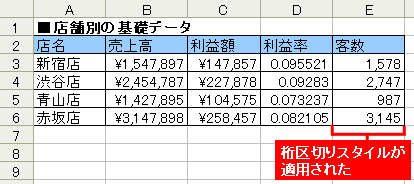 |
| 図4●すると,数字が3桁区切りになる |